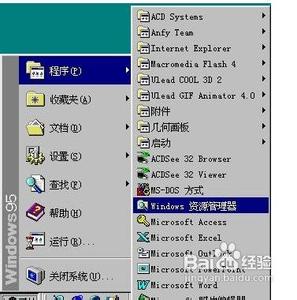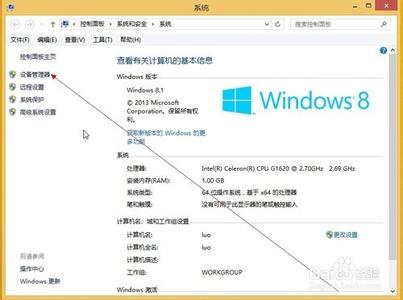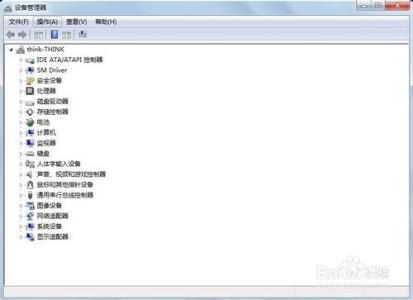windows8任务管理器提供了有关计算机性能的信息,我们可以在任务管理器内查看到系统进程和应用程序等反面的信息,在系统里占据着非常重要的地位。但最近有ghost win8纯净版系统用户反馈任务管理器需要很长时间才能开启,严重的还打不开,那么遇到这种情况我们该怎么办呢?不要着急,小编向大家介绍具体解决方法。
WIN8任务管理器打开很慢的解决方法1、在桌面上使用win+r快捷键打开运行窗口,输入“gpedit.msc”命令,点击回车;
2、在打开的组策略编辑器中,依次展开“用户配置-管理模板-系统-Ctrl+Alt+Del选项”,在右侧窗口中找到“删除任务管理器”;
3、双击“删除任务管理器”,在弹出的窗口中更改成“未配置”即可。

关于win8系统任务管理器需要很长时间才能开启的问题,上述就是解决方法,如果有遇到类似情况的朋友可以参照上面步骤进行解决,简单实用的方法希望可以帮助到大家!
 爱华网
爱华网